작업 목록 생성 및 작업 추가
이 문서에서는 작업 목록을 만들고 목록에 작업을 추가하는 방법을 설명합니다 Microsoft Dynamics 365 Commerce.
작업 은 누군가가 지정된 기한 또는 그 이전에 완료해야 하는 특정 작업이나 작업을 정의합니다. Dynamics 365 Commerce에서 작업에는 담당자에 대한 자세한 지침과 정보가 포함될 수 있습니다. 또한 백오피스 운영, POS(Point of Sale) 운영 또는 사이트 페이지에 대한 링크를 포함하여 생산성을 향상시키고 작업 소유자가 작업을 효율적으로 완료하는 데 필요한 컨텍스트를 제공할 수 있습니다.
작업 목록 은 비즈니스 프로세스의 일부로 완료해야 하는 작업 모음입니다. 예를 들어 신입 직원이 온보딩 중에 완료해야 하는 작업 목록, 저녁 교대 근무를 하는 계산원을 위한 작업 목록 또는 다가오는 휴가 시즌을 위해 매장을 준비하기 위해 완료해야 하는 작업 목록이 있을 수 있습니다. Commerce에서는 목표 날짜가 있는 모든 작업 목록을 원하는 수의 매장이나 직원에게 할당할 수 있으며 반복되도록 구성할 수 있습니다.
관리자와 작업자 모두 Commerce 백오피스에서 작업 목록을 만든 다음 이를 매장 세트에 할당할 수 있습니다.
작업 목록 만들기
작업 목록 생성 프로세스를 시작하기 전에 작업 관리 구성 문서에서 구성을 완료했는지 확인하세요. 작업 목록을 만들려면 다음 단계를 따르세요.
- 소매 및 상거래 > 작업 관리 > 작업 관리 관리로 이동하세요.
- 새로 만들기를 선택한 후 이름, 설명에 값을 입력합니다. 및 소유자 필드.
- 저장을 선택합니다.
작업 목록에 작업 추가
작업 목록에 작업을 추가하려면 다음 단계를 따르세요.
- 기존 작업 목록의 작업 FastTab에서 새로 만들기 를 선택하여 작업을 추가하세요.
- 새 작업 만들기 대화 상자의 이름 필드에 작업 이름을 입력합니다.
- 목표 날짜로부터의 기한 데이터 오프셋 필드에 양수 또는 음수 정수 값을 입력합니다. 예를 들어 작업 목록 마감일 2일 전에 작업을 완료해야 하는 경우 -2 를 입력합니다.
- 메모 필드에 자세한 지침을 입력합니다.
- 연락처 필드에 작업 소유자에게 도움이 필요할 경우 작업 소유자가 연락할 수 있는 주제 전문가의 이름을 입력합니다.
- 작업 링크 필드에 작업의 성격에 따라 링크를 입력합니다.
팁
작업 목록을 생성하는 동안 할당 대상 필드를 사용하여 다른 사람에게 작업을 할당할 수 있지만 작업 목록 생성 중에는 작업을 할당하지 않는 것이 좋습니다. 대신, 개별 매장에 대해 목록이 인스턴스화된 후에 작업을 할당하세요.
작업 링크를 사용하여 작업자 생산성 향상
Commerce를 사용하면 판매 보고서 실행, 신입 직원 오리엔테이션을 위한 온라인 교육 비디오 보기, 백오피스 작업 수행 등 특정 POS 작업에 작업을 연결할 수 있습니다. 이 기능은 작업 소유자가 작업을 효율적으로 완료하는 데 필요한 정보를 얻는 데 도움이 됩니다.
작업을 생성하는 동안 작업 링크를 추가하려면 다음 단계를 따르세요.
기존 작업 목록의 작업 FastTab에서 편집을 선택하세요.
작업 편집 대화 상자의 작업 링크 필드에서 다음 옵션 중 하나 이상을 선택합니다.
- 메뉴 항목 을 선택하여 "제품 키트"와 같은 백오피스 작업을 구성합니다.
- POS 작업 을 선택하여 "판매 보고서"와 같은 POS 작업을 구성합니다.
- 절대 URL을 구성하려면 URL 을 선택하세요.
다음 그림은 작업 편집 대화 상자에서 작업 링크를 선택하는 방법을 보여줍니다.
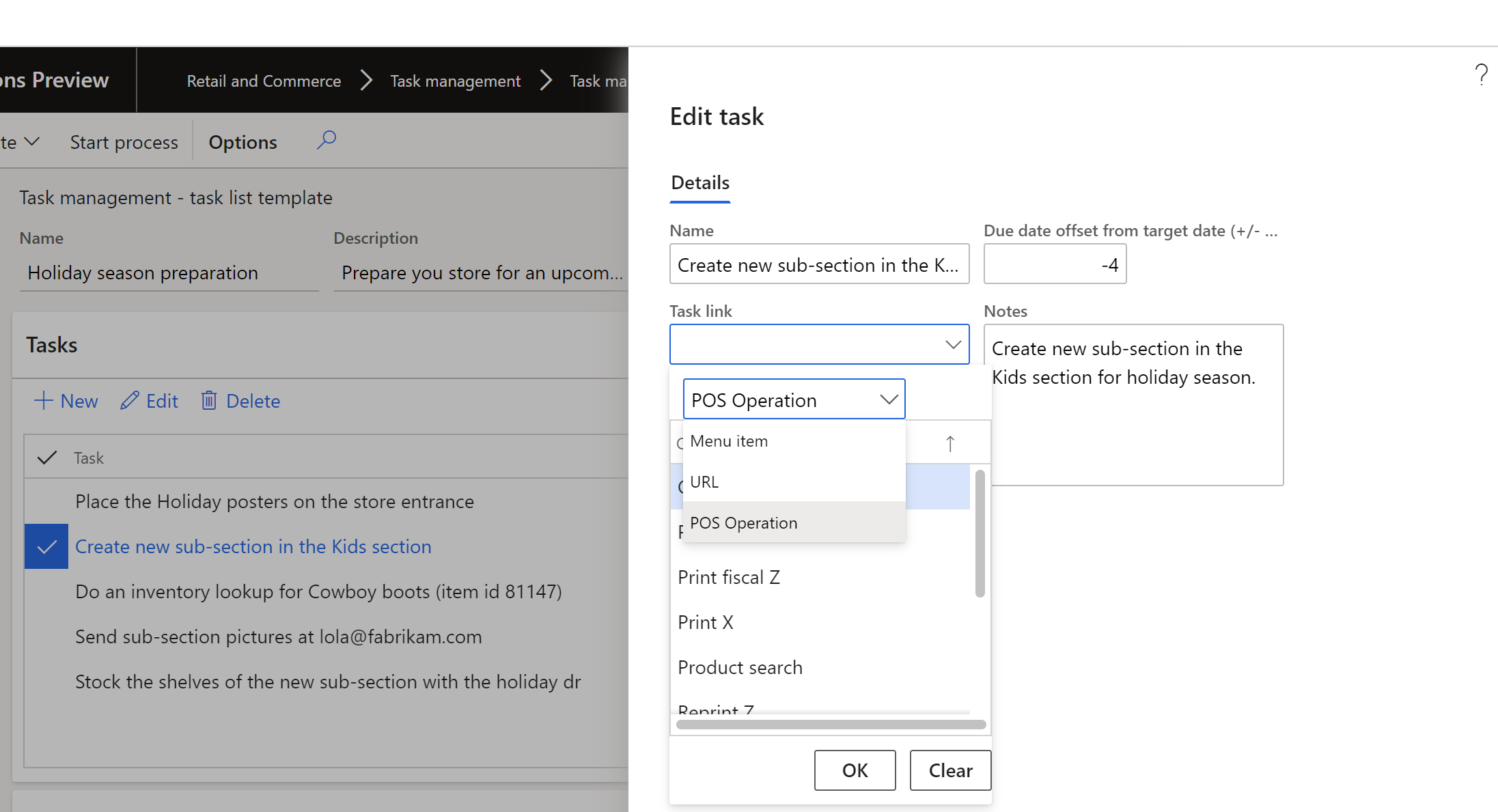
작업에 연결할 수 있도록 POS 작업을 구성합니다.
작업에 연결할 수 있도록 POS 작업을 구성하려면 다음 단계를 따르세요.
- 소매 및 상거래 > 채널 설정 > POS 설정 > POS > POS 운영으로 이동합니다..
- 편집을 선택하고 POS 작업을 찾은 다음 작업 관리 활성화 확인란을 선택하세요.